يتم استخدام ملف HOSTS لفرض تعيين اسم مضيف يدويًا على عنوان IP دون الاعتماد على خدمة DNS. تم العثور على ملف HOSTS على كل نظام تشغيل ، وبالنسبة لنظام التشغيل Windows ، فإنه موجود في مجلد Windows \ System32 \ drivers \ etc \ ، فقط باسم الملف HOSTS بدون امتداد. لا يحتوي ملف HOSTS بشكل افتراضي على أي تعيينات ولا يحتاج معظم مستخدمي الكمبيوتر حتى إلى لمس الملف. الصورة أدناه هي كيف يبدو ملف Windows HOSTS الافتراضي.

ومع ذلك ، قد يجد مطورو الويب الذين يقومون بتطوير مواقع ويب محليًا من أجهزة الكمبيوتر الخاصة بهم أنه مفيد لأنه يمكنهم تنزيل رمز موقع الويب بالكامل على أجهزة الكمبيوتر الخاصة بهم ، وتعيين اسم المجال إلى عنوان IP الخاص بجهاز الكمبيوتر الخاص بهم والبدء في التحرير على الفور دون القلق بشأن عناوين URL المطلقة. الاستخدام الشائع الآخر لملف HOSTS هو حظر المواقع بما في ذلك الإعلانات وتتبع الويب عن طريق تعيينه إلى مضيف محلي هو 127.0.0.1 أو إلى عنوان IP غير قابل للتوجيه 0.0.0.0. بخلاف استخدام ملف HOSTS لأغراض جيدة ، تستخدمه بعض البرامج الضارة لمنع أجهزة الكمبيوتر المصابة من الوصول إلى مواقع الويب القائمة على الأمان.
هناك أوقات تحتاج فيها إلى التحقق من ملف HOSTS ، على سبيل المثال عندما تجد فجأة موقع ويب لا يمكن الوصول إليه من جهاز كمبيوتر معين بينما يتم تحميله بشكل جيد على الآخرين. إليك كيفية عرض وتحرير ملف HOSTS في Windows. أسهل طريقة لفتح ملف HOSTS باستخدام المفكرة هي بكتابة الأمر في شريط البحث في البرامج والملفات واضغط في الوقت نفسه على Ctrl + Shift + ENTER متبوعًا بالنقر فوق الزر نعم. لاحظ أنه إذا لم تقم بتشغيل المفكرة ضمن امتيازات المسؤول ، فستتمكن فقط من عرض ملف HOSTS ولن تتمكن من حفظ التغييرات.
المفكرة٪ windir٪ \ system32 \ drivers \ etc \ hosts
إذا كنت ترغب في منع الكمبيوتر من الوصول إلى Facebook ، فما عليك سوى إنشاء سطر جديد في ملف HOSTS بالتعيين التالي:
127.0.0.1 www.facebook.com
لاحظ أن حظر facebook.com فقط باستخدام ملف HOSTS لا يمنع www.facebook.com. وفقًا لموقع الويب ، يقوم Facebook تلقائيًا بإعادة توجيه إصدار غير WWW إلى WWW ، بينما يقوم Twitter بالعكس من خلال إعادة توجيه WWW إلى إصدار غير WWW لاسم المجال. يمكنك مشاهدة العرض التوضيحي للفيديو حول فعالية حظر Facebook باستخدام ملف HOSTS في Windows 7.
نظرًا لفعالية استخدام ملف HOSTS لحظر المواقع غير المرغوب فيها ، تقوم بعض برامج مكافحة برامج التجسس مثل Spybot بتحصين نظامك بإضافة أكثر من 15000 إدخال إلى ملف HOSTS الخاص بك. تعد قاعدة بيانات Spybot للتمنيع قديمة جدًا وتم تحديثها آخر مرة منذ أكثر من عام. أفضل البدائل التي نوصي بها هي ملف HOSTS الذي تحتفظ به MVPS مع أكثر من 16000 إدخال و hpHosts مع أكثر من 180،000 إدخال.
لتثبيت ملف HOSTS بواسطة MVPS ، قم بتنزيل ملف ZIP ، واستخرج ، وانقر بزر الماوس الأيمن على ملف mvps.bat وحدد تشغيل كمسؤول. أما بالنسبة لـ hpHosts ، فهو أسهل بكثير لأنه يأتي مع مثبت يمكنه حتى تعطيل خدمة Windows DNS Client تلقائيًا عن طريق تحديد خيار.
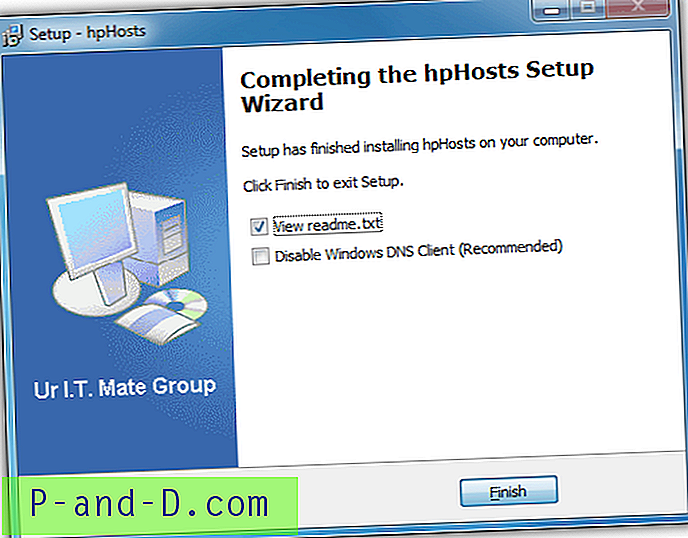
لقد ذكرنا سابقًا أن البرامج الضارة تستخدم هذه الطريقة أيضًا لمنعك من الوصول إلى مواقع ويب معينة يمكن أن تساعد في إزالة البرامج الضارة إما عن طريق إعادة توجيهك إلى موقع ويب آخر أو ببساطة حظر موقع الويب. إحدى الطرق لتحديد ما إذا كان موقع الويب المحظور الذي تحاول الوصول إليه مدرجًا في ملف HOSTS هو باستخدام الأمر PING. تحتاج أولاً إلى تنفيذ الأمر ping على الموقع المحجوب من جهاز الكمبيوتر الخاص بك باستخدام موجه الأوامر.
1. اضغط على مفتاح WIN على لوحة المفاتيح ، واكتب cmd واضغط ENTER.
2. اكتب ping www.facebook.com (يمكنك استبدال www.facebook.com بالعنوان الذي تريد اختباره) واضغط على Enter. لاحظ عنوان IP الذي تم حله الذي قمت بدائرة حوله باللون الأصفر.
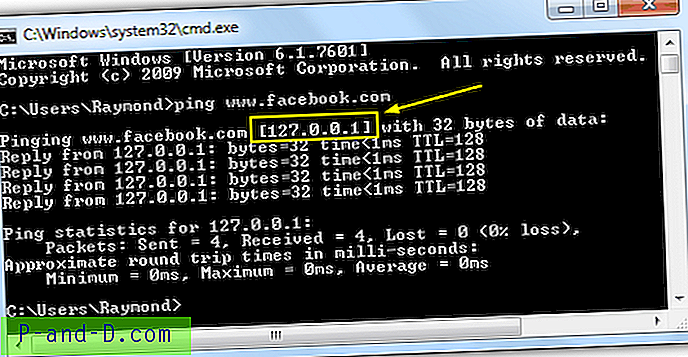
3. ثم انتقل إلى أدوات Pingdom ، وأدخل موقع الويب في المربع وانقر فوق الزر اختبار الآن. دوّن عنوان IP وقارنه بالعنوان الذي حصلت عليه من جهاز الكمبيوتر الخاص بك. إذا كان كل من عنواني IP مختلفين ، أو مدرجين كـ 127.0.0.1 أو 0.0.0.0 من جهاز الكمبيوتر الخاص بك ، فمن المحتمل جدًا أن يتم حظر موقع الويب باستخدام ملف HOSTS.
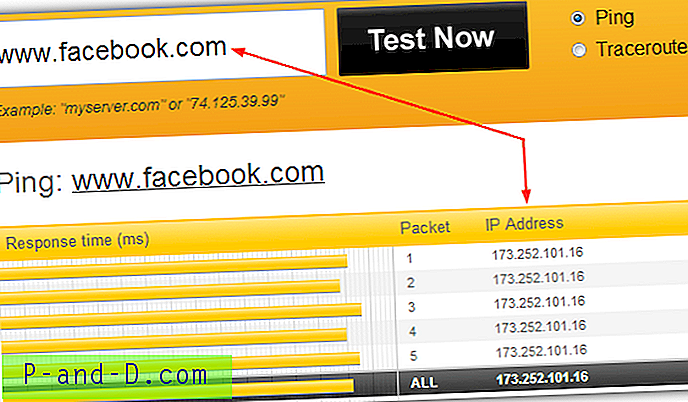
لحسن الحظ إعادة تعيين ملف HOSTS إلى الافتراضي أمر سهل حقًا. يمكنك إما فتح ملف HOSTS باستخدام المفكرة كما هو موضح سابقًا ، وحذف كل شيء بداخله وحفظه ، أو يمكنك فقط تنزيل أداة Fix it 50267 التي أنشأتها Microsoft واتباع الإرشادات التي تظهر على الشاشة.
ملاحظة أخيرة : إن وجود ملف HOSTS محدث مفيد حقًا لحجب مواقع الويب غير الضرورية مثل الإعلانات والمتتبعات والطفيليات وما إلى ذلك ، ولكن قد يكون ملف HOSTS الضخم مشكلة. بادئ ذي بدء ، قد تلاحظ انخفاضًا في الأداء حيث يستغرق الأمر وقتًا أطول للتشغيل في Windows وأيضًا أي تطبيق يستخدم الإنترنت يبدو أيضًا معلقًا لبعض الوقت أثناء بدء التشغيل. تتمثل المشكلة الأكبر في توقف اتصال الإنترنت عن العمل ، والطريقة الوحيدة لإصلاح المشكلة هي تعطيل خدمة عميل DNS. عندما يتم تعطيل خدمة عميل DNS ، سيتم قراءة ملف HOSTS بشكل متكرر كلما قام التطبيق بإجراء بحث DNS.





